
通过使用 Microsoft Word 中的注释,您可以为他人甚至自己做笔记。但是您可能想要隐藏评论,以便您可以专注于文档的内容或删除不再适用的内容,方法如下。
在 Word 中隐藏注释
当您想专注于您正在创建的文档时,评论可能会分散注意力。幸运的是,您可以隐藏它们,因此它们会保留在文档中但不可见。您有两种方法可以在 Word 中隐藏注释,具体取决于您要显示的其他标记。
方法 1:禁用显示评论
要隐藏评论并改为显示指示器,请转到“审阅”选项卡,然后单击功能区“评论”部分中的“显示评论”。
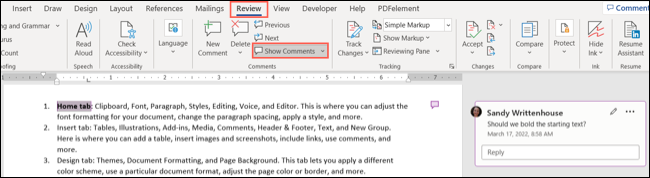
这将取消选择“显示评论”按钮、隐藏评论并显示注释指示器。您可以单击任一指标再次查看评论。
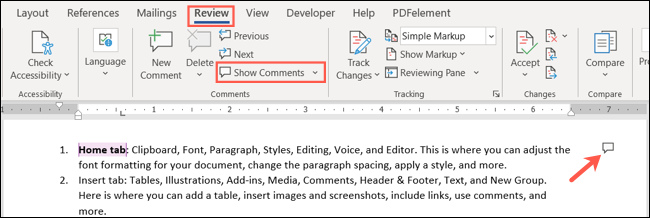
方法 2:关闭标记
如果要隐藏注释和标记,请转到功能区的“审阅”选项卡和“跟踪”部分。在 Display for Review 下拉框中,选择“No Markup”。
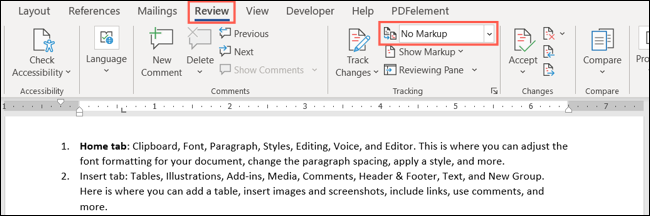
这会隐藏所有标记、注释和注释指示符。如果您想删除评论但手头仍有评论,请不要忘记您也可以只打印 Word 中的评论。
删除 Word 中的注释
虽然您可以在 Word 中解决评论,以便每个人都知道他们已得到解决,但您可能拥有不再需要的评论。也许这是给自己的参考,或者不再适用于内容的注释。您可以删除Word 中的一条或所有评论。
删除单个评论或话题
要删除特定评论,请选择它,单击评论右上角的三个点,然后选择“删除评论”或使用“删除线程”删除评论及其回复。
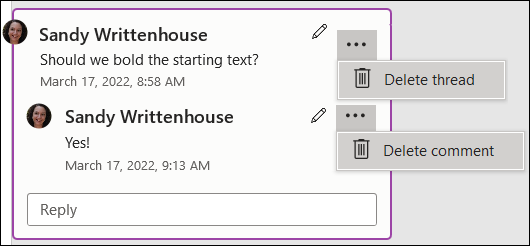
或者,选择评论,转到评论选项卡,然后单击功能区评论部分中的“删除”。这将删除整个评论线程,包括回复。
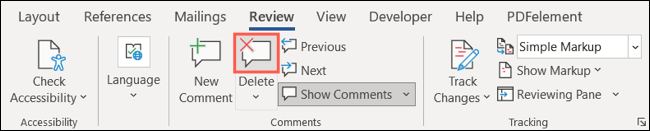
删除所有评论
要删除文档中的所有评论,请转到“审阅”选项卡,单击“删除”下方的箭头,然后选择“删除文档中的所有评论”。
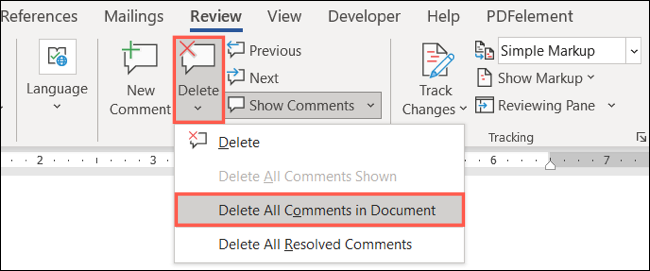
请注意,如果您愿意,也可以选择“删除所有已解决的评论”。
有关在 Word 中使用注释的其他方法,请查看如何在文档中有许多注释的情况下显示注释行。
未经允许不得转载:表盘吧 » 如何在 Microsoft Word 中隐藏或删除评论


